Criar música não é mais um desafio. Ferramentas como o MusicFX do Google permitem que você crie músicas inteiras com apenas um prompt de texto. Embora a qualidade do resultado final varie dependendo da sua entrada, o resultado é inegavelmente música. Mostramos o que é o MusicFX, do que ele é capaz e como criar música com nada além de algumas palavras, graças à IA generativa.
O MusicFX faz parte do AI Test Kitchen do Google, o que significa que você pode não conseguir acessar o recurso dependendo da sua localização. O MusicFX não está vinculado a nenhum dispositivo do Google, como o Google Pixel 9 repleto de IA.
O que é Music FX?
Music FX (anteriormente conhecido como MusicLM) é uma ferramenta experimental de IA do Google que transforma descrições de texto em música. Esta ferramenta gratuita cria músicas exclusivas e está disponível por meio de qualquer navegador da web em um desktop, Android ou dispositivo iOS.
Desde seu lançamento em maio de 2023, o Music FX evoluiu para incluir um modo DJ onde você pode gerar música adicionando e ajustando prompts musicais durante a música ao vivo. O Music FX padrão e o Modo DJ são alimentados pelo MusicLM do Google e usam a tecnologia de marca d’água digital do Google DeepMind, SynthID, na saída.
Como a maioria das ferramentas de IA generativas, o Music FX não permite criatividade sem limites. Ao criar faixas com o MusicFX, tenha estas restrições em mente:
- O MusicFX não consegue gerar vocais coerentes.
- Você está limitado aos comprimentos de trilha predefinidos.
- Você pode gerar no máximo dois clipes por prompt.
Sua experiência com o MusicFX irá variar dependendo da sua entrada. Aqui está um exemplo de uma trilha de 30 segundos criada com a ferramenta:
Prompt: “Canção meditativa, calmante e relaxante, com flautas e violões. A música é lenta, com foco em criar uma sensação de paz e tranquilidade.”
Como acessar o MusicFX
O MusicFX é uma ferramenta gratuita, mas o acesso é limitado. Ele está disponível na América do Norte, América do Sul e Oceania. Outros locais, notavelmente todos os países europeus, não têm acesso. Verifique sua elegibilidade inscrevendo-se no site do AI Test Kitchen.
Ao se inscrever no AI Test Kitchen, você pode acessar o ImageFX e o TextFX junto com o MusicFX. Você também pode se inscrever na lista de espera do VideoFX, embora essa ferramenta esteja disponível apenas para testadores selecionados nos EUA. Essas ferramentas usam prompts de texto para criar saídas geradas por IA.
Como usar o MusicFX
Ao abrir o MusicFX, você verá duas caixas. A caixa superior contém sua saída musical. A caixa inferior contém um campo de texto onde você insere seu prompt. Muita coisa está acontecendo aqui, então nós o guiaremos por cada elemento, desde a criação de sua primeira faixa até a edição de música ao vivo com o Modo DJ.
Como criar sua primeira faixa no MusicFX
Toque no Estou me sentindo sortudo para criar um prompt aleatório ou use os prompts sugeridos abaixo. Toque em qualquer adjetivo ou substantivo para adicioná-los ao campo de texto, que também contém uma caixa suspensa de palavras relacionadas. Use essas ferramentas para ter uma ideia de como o MusicFX funciona, pois ele pode ter dificuldades com entradas incomuns, especialmente quando você solicita vocais. Por exemplo, isso aconteceu quando pedi ao MusicFX para gerar vocais:
Prompt: “Voz grave cantando música pop.”
Quando estiver satisfeito com seu prompt, toque em Gerar. Aguarde alguns segundos, e o MusicFX reproduz a saída. Ele cria duas saídas para cada prompt. Deslize para a esquerda no primeiro prompt para ouvir o segundo.
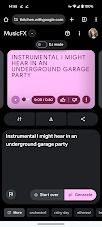
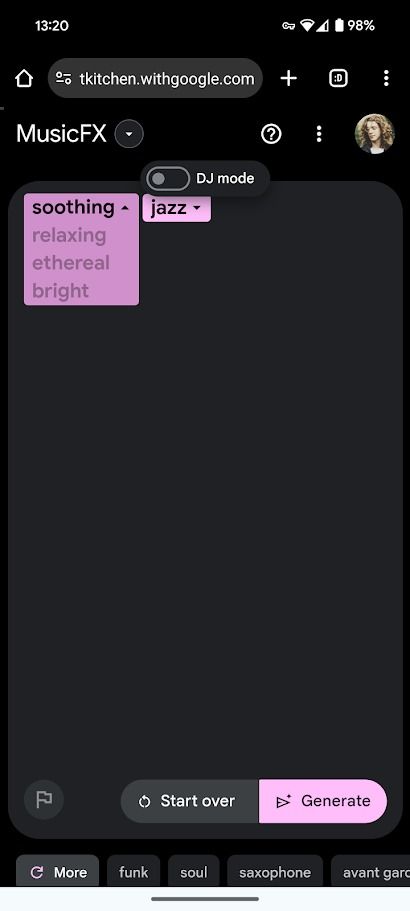
Como ajustar a saída no MusicFX
Nem todas as saídas criadas com o mesmo prompt são as mesmas no MusicFX. As saídas variam com base no Semente. Toque no botão com o controle deslizante ícone para editar a semente. A mesma semente combinada com a mesma entrada cria o mesmo resultado, então copie a semente e a saída se quiser tentar mais tarde. Se estiver satisfeito com a semente, toque no ícone de cadeado ao lado dele para garantir que cada saída futura use a mesma semente. Você tocará neste ícone para criar a mesma saída, mas com um comprimento diferente.
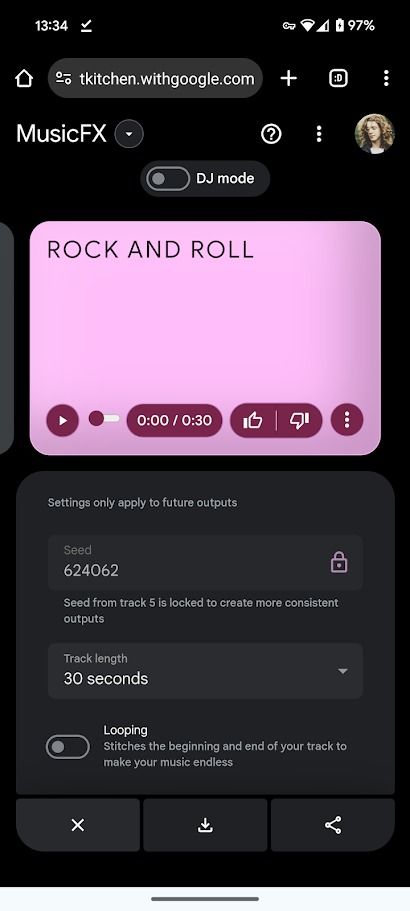
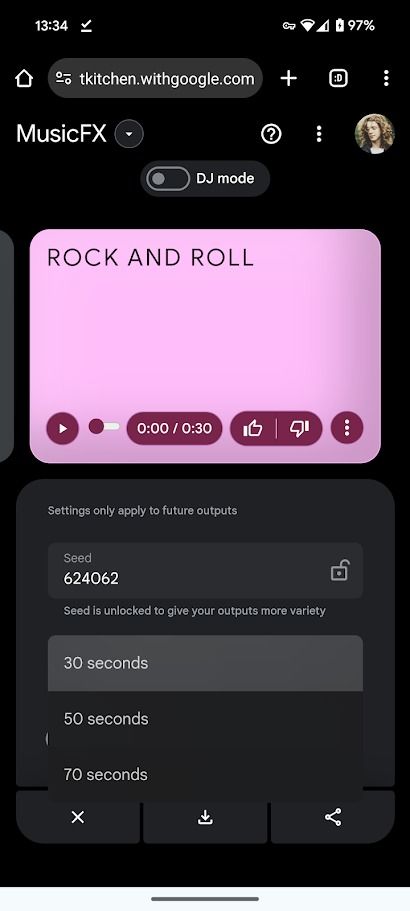
O MusicFX permite que você crie faixas de 30, 50 e 70 segundos de duração. Em meus testes, a saída foi a mesma composição, independentemente da duração, desde que a semente fosse a mesma. Não importa o tamanho que você defina para sua saída ou qual seja a semente, o resultado termina abruptamente. Não há um final definido.
Ative o Looping alterne para tocar a música infinitamente. Quando você baixa uma faixa definida para loop, sua duração corresponde ao Comprimento da trilha configuração independentemente de você ter ativado Looping.
Como compartilhar sua criação no MusicFX
Quando estiver satisfeito com sua criação, compartilhe-a com o mundo.
- Selecione a faixa que você deseja compartilhar.
- Toque no Download ícone no centro da tela para baixar uma faixa MP3.
- Toque no Compartilhar ícone no lado direito da tela.
Não há restrições para o download de MP3 além da marca d’água invisível. No entanto, quando você compartilha um link, apenas pessoas em países onde o MusicFX está disponível podem acessá-lo.
Qualquer pessoa com o link compartilhado pode remixar a faixa usando as configurações do MusicFX.
Como usar o modo DJ do MusicFX
Alternar o Modo DJ alterne na parte superior da tela para entrar no modo DJ. Antes de mexer nos controles deslizantes multicoloridos no centro da tela, crie um prompt inserindo texto na parte inferior da tela. Cada prompt cria um novo controle deslizante na tela. Quando estiver satisfeito com os prompts disponíveis, toque no Jogar botão na parte superior da tela.
Quando você pressiona Jogar no Modo DJ, uma faixa em loop infinito é reproduzida. Modifique a saída em tempo real ajustando os controles deslizantes próximos aos seus prompts. Você pode adicionar ou remover prompts enquanto a faixa está sendo reproduzida, mas deve esperar alguns segundos após fazer qualquer alteração para que ela seja registrada na saída.
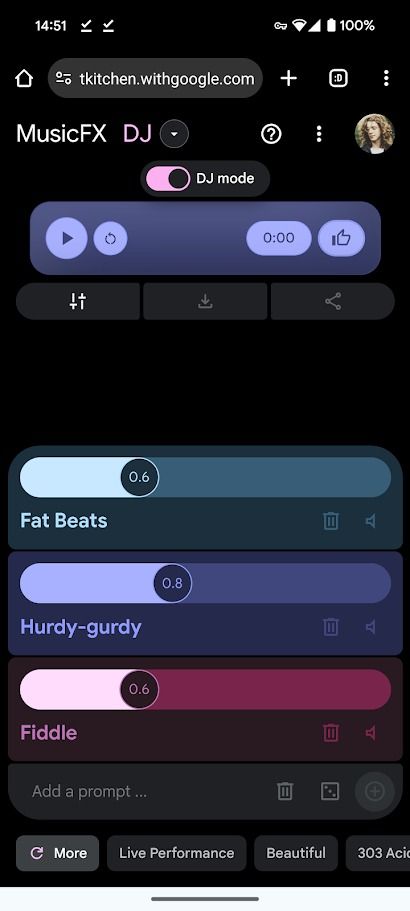
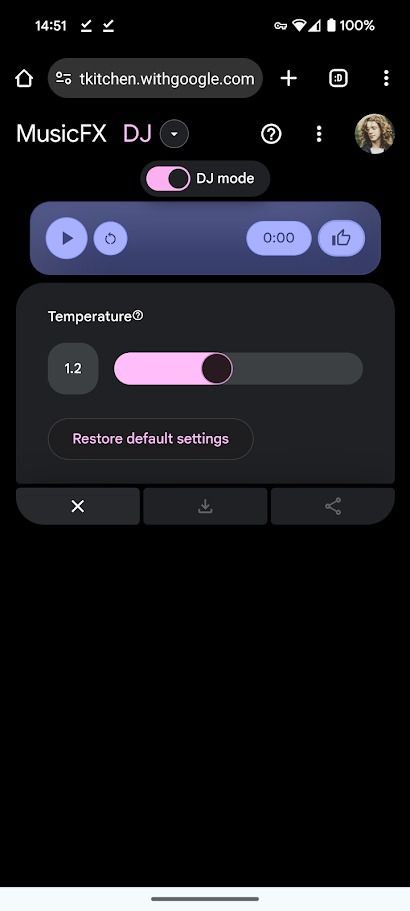
Embora você não possa alterar a semente como no modo MusicFX regular, você pode ajustar a “temperatura” tocando no mesmo controle deslizante ícone. A configuração de temperatura controla o quão experimental a IA será. Aumente-a para resultados mais inesperados e diminua-a para uma saída mais consistente.
Você não pode baixar e compartilhar sua criação no Modo DJ como uma faixa criada no modo MusicFX normal.
Você usará música gerada por IA?
Generative AI é um recurso controverso, e o MusicFX do Google pode ser percebido como uma ameaça aos meios de subsistência dos criativos. No entanto, o MusicFX é um recurso experimental. Explore do que o Google Gemini é capaz, pois este é o maior produto de IA do Google.


